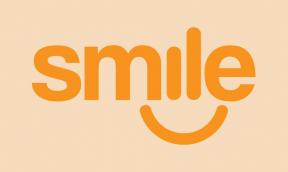Što je Prefetch u sustavu Windows 10? Kako to omogućiti ili onemogućiti?
Miscelanea / / August 04, 2021
Reklame
Prefetch je u sustav Windows uveden još kad je pokrenut Windows XP. To je sistemska usluga koja radi u pozadini ne uzimajući napajanje iz CPU-a. Cilj ove usluge je poboljšati vrijeme učitavanja aplikacije u sustavu Windows.
Prefetch je ugrađen u Windows OS radi poboljšanja korisničkog iskustva. To nije potreban sustav. Dakle, ako ga želite onemogućiti, neće biti problema. Ali kako zapravo unaprijed dohvaćena aplikacija radi u sustavu Windows? Je li stvarno dobro? Ako ne, kako to onda možete onemogućiti? Pronađimo odgovore na sva ova pitanja u ovom članku.

Sadržaj
-
1 Što je unaprijed dohvaćanje?
- 1.1 Kako radi?
- 1.2 Gdje su pohranjene datoteke predmemorije?
- 1.3 Kako onemogućiti dohvaćanje?
- 1.4 Kako omogućiti unaprijed dohvaćanje?
Što je unaprijed dohvaćanje?
Prefetch je usluga sustava Windows koja tiho dohvaća resurse prije nego što ih aplikacija u budućnosti zahtijeva. Stvara datoteku predmemorije u kojoj se pohranjuju podaci o resursu. Čim se ta aplikacija pokrene, Windows se vraća u ovu datoteku predmemorije i koristi već preuzete resurse, a na kraju otvara aplikaciju brže nego obično. Te se datoteke predmemorije stvaraju na temelju svakodnevnog ponašanja korisnika sustava Windows. Stvara ove datoteke predmemorije za sve programe koje korisnik često otvara.
Reklame
Kako radi?
Windows sustav prati upotrebu svih instaliranih i sistemskih programa. Windows će stvoriti nekoliko malih datoteka predmemorije u određenoj mapi za dohvaćanje, ovisno o tim informacijama. Dakle, sljedeći put kada korisnik otvori aplikaciju koju često koristi, Windows će se uputiti na ove datoteke predmemorije u mapi za unaprijed dohvaćanje i ubrzati učitavanje aplikacije.
U mapu za preuzimanje može se unijeti ukupno 128 unosa. OS automatski nastavlja osvježavati ove datoteke predmemorije i nema potrebe da se korisnik uopće petlja s tim datotekama. Neki tvrde da čišćenje mape za prefetch ubrzava vrijeme pokretanja i oslobađa memoriju, ali to nije istina. Usluga preddohvata čak ne koristi memoriju koju je potrebno očistiti. Jednostavno koristi podatke često korištene aplikacije i od njih stvara datoteku predmemorije. Ako korisnik ne pokrene tu određenu aplikaciju, prethodno dohvaćanje neće stupiti na snagu. A ako korisnik pokrene neku drugu zahtjevnu aplikaciju koja se ne nalazi u mapi za prethodno dohvaćanje, jednostavno će zauzeti svu RAM-u koju želi ispravno funkcionirati. Prefetch to uopće neće ometati.
Gdje su pohranjene datoteke predmemorije?
Datoteke predmemorije pohranjuju se u mapu za prethodno preuzimanje Windows direktorija. Da biste ga otvorili,
- Pritisnite tipku Windows + R da biste otvorili dijaloški okvir Pokreni.
- U okvir unesite "prefetch" i kliknite na OK.
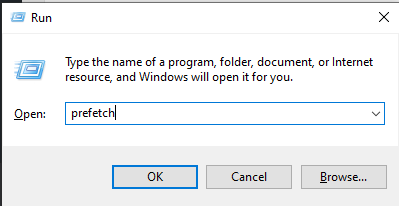
- Sustav će zatražiti dopuštenje za otvaranje ovog direktorija. Dodijelite mu potrebno dopuštenje i prikazat će se mapa za preduhvaćanje sa svim datotekama predmemorije.
Kako onemogućiti dohvaćanje?
Onemogućivanje preddohvata rezultirat će samo duljim vremenom učitavanja aplikacija. Ali ako se suočavate s određenim problemima, poput 100% upotrebe diska, što je programska pogreška koja utječe na neke sustave, razmislite o onemogućavanju ove usluge.
Reklame
- Kliknite traku za pretraživanje i potražite "Uređivač registra".
- Otvorite je kad se prikaže u rezultatima pretraživanja.
- Idite na sljedeći put:
HKEY_LOCAL_MACHINE \ SYSTEM \ CurrentControlSet \ Control \ Session Manager \ Memory Management \ PrefetchParameters
- Dvaput kliknite datoteku "EnablePrefetcher".
- Vrijednost ovog ključa postavite na 0.

- Kliknite U redu i gotovi ste.
Kako omogućiti unaprijed dohvaćanje?
Ako ste onemogućili prethodni dohvat, vaše će se aplikacije učitavati neko vrijeme. Da bi to omogućili,
- Kliknite traku za pretraživanje i potražite "Uređivač registra".
- Otvorite je kad se prikaže u rezultatima pretraživanja.
- Idite na sljedeći put:
HKEY_LOCAL_MACHINE \ SYSTEM \ CurrentControlSet \ Control \ Session Manager \ Memory Management \ PrefetchParameters
Reklame
- Dvaput kliknite datoteku "EnablePrefetcher".
- Vrijednost ovog ključa postavite na 3.
- Kliknite U redu i gotovi ste.
Dakle, na ovaj način možete omogućiti ili onemogućiti funkciju preddohvaćanja sustava Windows. Ako imate pitanja ili pitanja u vezi s ovim člankom, komentirajte dolje i javit ćemo vam se. Također, svakako pogledajte naše ostale članke o iPhone savjeti i trikovi,Android savjeti i trikovi, Savjeti i trikovi za računalai mnogo više za korisnije informacije.